美图秀秀用来美化图片非常方便,作为P图爱好者,但凡每次拍完照片都要做一些处理,使拍出来的照片更好看。很多小伙伴很好奇如何制作动感渐变图教程,来学习一下此项技能。
用“美图秀秀”软件做的动感渐变图片:

1、打开一张图片,最好是人物的全身图。进入“场景”标签下的“抠图换背景”功能,点击黄色按钮,对图片人物进行抠图。
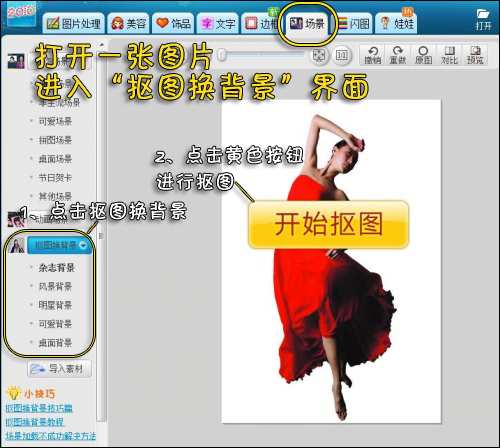
2、利用“自由抠图”,用鼠标绕人物一周,快速抠出美女形体的路径。可以使用黑色圈点的增减来修改路径。
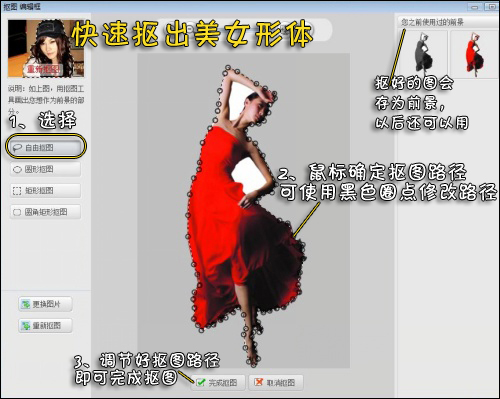
3、抠好的图,直接点击编辑页面下角的“前景作为素材”。抠好的图将保存在“饰品—用户自定义”下备用。
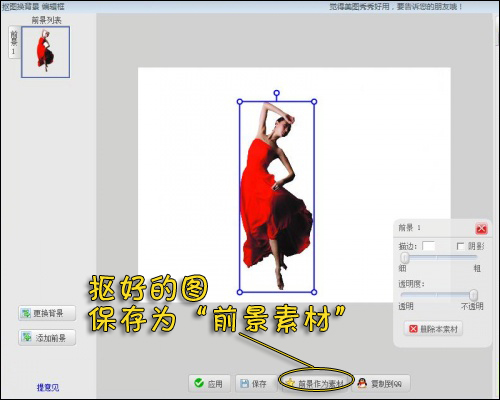
4、再将原图,利用图片处理中的黑白特效,一键变成黑白效果。抠好的黑白前景同图4中,作为前景素材给保存起来。

5、这样经过两次抠图,将得到彩色和黑白的两个前景素材。都保存在“饰品—用户自定义”下。然后打开一张横向的白色背景图。将黑白的前景素材调节较小的透明度,添加进背景图中。
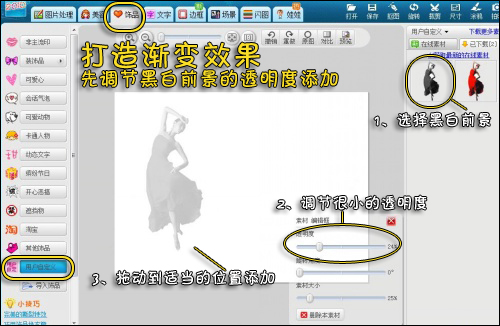
6、调节不同的透明度,将每个前景素材错开一定位置叠加在一起。就能制作成下图的渐变效果。最后将彩色的前景素材加在前面,可以加一个到两彩色,随个人喜好。
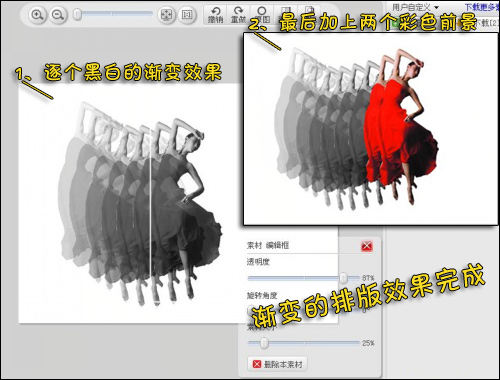
7、最后渐变效果制作好了之后,即可进入“边框”标签下的,从“炫彩边框”素材中,找个喜欢的边框添加进图片中。

再展示一张其他的炫彩边框效果:

简单几步就能打造如此好的渐变效果图片,证明图片处理不一定非学复杂而专业的Photoshop软件,简单的软件只要用点心和创意,也能做出好图。
 天极下载
天极下载





































































 腾讯电脑管家
腾讯电脑管家
 火绒安全软件
火绒安全软件
 向日葵远程控制软件
向日葵远程控制软件
 自然人电子税务局(扣缴端)
自然人电子税务局(扣缴端)
 微信电脑版
微信电脑版
 桌面百度
桌面百度
 CF活动助手
CF活动助手
 微信最新版
微信最新版